リモートワーク、オンラインゲーム、スマートフォンのWi-Fiなど日々の仕事や暮らしで安定して高速な光回線が求められています。
光回線を選ぶなら、「NTT西日本品質」という選択を。
更新日:2021.02.19
連載ネットの知恵袋 パソコンの操作
Q. インターネットで公開されている動画が再生できません

先日まで視聴できていた音楽や動画が再生できなくなりました。どうしたらいいですか?
A. 視聴環境に合わせて原因を切り分け、対処方法を試してみましょう
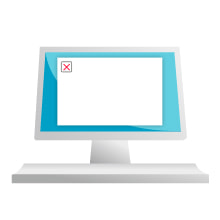
※この記事は2021年2月19日現在の情報です。






























インターネット上で公開されている動画を視聴するためには、安定した通信と動作環境が必要です。
今まで視聴可能だった動画を再生できなくなった場合は、さまざまな原因が考えられます。
【例】
動作要件を満たしていない環境や非推奨環境では、エラーコードやエラーメッセージが表示される他、映像や音声ファイル自体を読み込めなくなるおそれがあります。
また、動画が非公開・削除されている場合や、映像や音楽ファイルが破損している可能性もあります。
ここではユーザーが対応可能な一般的な対処方法についてご紹介します。
通信が不安定または通信速度が低下している場合 開くご利用環境において有線・Wi-Fi接続による通信が不安定な場合や、通信速度が一時的に低下している場合、動画を正常に再生できなくなる場合があります。
通信機器の内部エラーや一時的な電波障害は、通信機器の再起動や再接続(LANケーブルの抜き差し・Wi-Fiの切断と接続)によって改善する可能性が考えられます。
詳しくは次のページをご覧ください。
■フレッツ公式サイト インターネットが遅い
https://flets-w.com/user/support/solve/improvement/
また、動画のダウンロードやストリーミング中は、電力の瞬断や電波干渉によって通信が途切れたり、ダウンロードや再生途中で読み込みがストップしたりする可能性があります。
その場合は、動画視聴中のWebサイトやアプリの更新または再起動をお試しください。
※アプリやWebサイトによっては[更新(再読み込み)]ボタンが組み込まれている場合があります。
ワンポイント
Webサイトを最新の情報に更新(再読み込み)する方法
【キーボードの[F5]キーを押す、または[Ctrl]キーを押しながら[R]キーを押す】
【Webブラウザー上で[更新(再読み込み)]を選択する】
■Microsoft Edge
[更新(時計回りの矢印マーク)]ボタンをクリック、またはWebサイト上で右クリックして[最新の情報に更新(再読み込み)]を選択します。
■Internet Explorer 11
[更新(時計回りの矢印マーク)]ボタンをクリック、またはWebサイト上で右クリックして[最新の情報に更新(再読み込み)]を選択します。
■Google Chrome
[このページを再読み込みします(時計回りの矢印マーク)]またはWebサイト上で右クリックして[再読み込み]を選択します。
■Firefox
Webブラウザー上部またはWebサイト上で右クリックして[このページを再読み込みします(時計回りの矢印マーク)]ボタンを選択します。
動画配信サービスは提供事業者によって視聴に必要な動作環境(※1)が提示されます。
(※1)■Q. ソフトウェアの必要環境と推奨環境は何が違うの?
https://flets-w.com/chienetta/pc_mobile/cb_pc-equipment43.html
そのため、以下の環境が最新の状態に更新されているかどうか確認しましょう。
Windows Update はOSを最新の状態に更新する機能です。
標準搭載されている「Microsoft Edge」などのWebブラウザーやプログラムは、Windows Update で最新のバージョンに更新されます。
Windows Update を実行し、パソコンが最新の状態に更新されているかどうかを確認しましょう。
Windows Update について詳しくは以下のページをご覧ください。
■Q. Windows Update とは何ですか?
https://flets-w.com/chienetta/pc_mobile/cb_security09.html
Webブラウザーは「インターネット一時ファイル(キャッシュ)」と呼ばれる閲覧データが蓄積し、次回以降のWebサイトの表示を高速化しています。
インターネット一時ファイルは前回以前の閲覧データを参照するため、Webサイトによっては、動作や表示に不具合が生じる可能性があります。
Webブラウザー上で不具合が生じている場合はインターネット一時ファイルを削除したり(※2)、異なるWebブラウザー(※3)の環境では視聴可能かどうか試してみましょう。
(※2)■Q. インターネット一時ファイルを削除してもお気に入りは消えませんか?
https://flets-w.com/chienetta/pc_mobile/cb_browser15.html
(※3)■Q. Webブラウザーにはどんな種類がありますか?
https://flets-w.com/chienetta/pc_mobile/cb_browser09.html
「GPUレンダリング」とは、ハードウェア(GPU)を利用してWebブラウザー上の処理をスムーズにするための機能のことで、「ハードウェアアクセラレーション」・「ハードウェアアクセラレータ」・「GPUアクセラレーションレンダリング」と表記されている場合もあります。
CPUの使用率や電力消費量を大幅に軽減する代わりにメモリを消費するため、お使いの端末や利用環境によっては、動画やWebブラウザーの読み込みに遅延が生じたり、映像が表示されない場合があります。
CPUを使用する場合は「ソフトウェアレンダリング」と呼ばれており、処理速度が低下する代わりに解像度やノイズなどの劣化が軽減され、映像の精度が向上します。
動画が再生されない・映像が表示されないなどトラブルが発生する場合は、Webブラウザーのシステム設定で「GPUレンダリング(ハードウェアアクセラレーション)」の項目を無効(オフ)に変更することで、動画が再生されるかどうか確認してみましょう。
【GPUレンダリング(ハードウェアアクセラレーション)の設定方法】
※ウィンドウを縮小している場合は、「設定」の左側に表示される[≡]をクリックすることでメニューが展開します。
[ハードウェアアクセラレーションが使用可能な場合は使用する]の項目をオフに切り替えます。
[推奨のパフォーマンス設定を使用する]のチェックが入っている場合は外します。
また、別ウィンドウで動画が再生されるサービスの場合、ポップアップブロック(※4)によって動画ファイルが組み込まれたWebサイトがブロックされている可能性があります。
ポップアップブロックはWeb上で動作を確認できるため、動画を再生した際に画面上でメッセージやブロックが表示された場合は設定を確認してみてくださいね。
(※4)■Q. ポップアップブロックって何ですか?
https://flets-w.com/chienetta/pc_mobile/cb_browser27.html
なお、OSやアプリの更新によって一部の機能や設定が変更された場合、動画が再生できなくなるケースがあります。
突然動画を視聴できなくなった場合は、動画配信サービスの公式サイトで「お知らせ」がないか、OSやWebブラウザーごとに対処方法や設定確認のFAQが公開されているかどうか確認しましょう。
セキュリティー対策ソフトの仕様や設定によっては、有害サイトやプログラムにアクセスしないようにWebサイト上の動画再生をブロックする場合があります。
その場合はセキュリティー対策ソフトを一時的に停止するか、動画を視聴しているサイトを許可するなど設定を見直すことで再生できる場合があります。
セキュリティー対策ソフトごとに操作や設定が異なるため、詳しくはマニュアルを確認するか、提供元(メーカー)に相談してみてくださいね。
なお、動画配信サービスの提供元でサーバー混雑やシステム障害が発生している場合、一般的にユーザー側で対処することはできません。
その場合は、動画配信サービスの「お知らせ」などでトラブルの状況を確認しましょう。
「Adobe Flash Player(アドビ・フラッシュプレイヤー)」について
2021年1月12日をもって、Adobe 社が提供するAdobe Flash Player の公式サポートが終了されました。
Adobe Flash Player はサポート終了以前よりセキュリティーの脆弱性が指摘されているため、パソコンメーカーならびにWebブラウザーの提供元はAdobe Flash Player のアンインストールを推奨しています。
Adobe Flash Player のアンインストールについては、Adobe 社の公式サイトでアンインストールツールを利用しましょう。
■Adobe公式サイト - Flash Player と Shockwave Player のアンインストール
https://helpx.adobe.com/jp/enterprise/kb/uninstall-flash-and-shockwave.html (外部サイト)
ご紹介しているNTT西日本以外のWebサイトへアクセスする際は、各Webサイトに記載されている注意事項をご確認の上、ご利用ください。